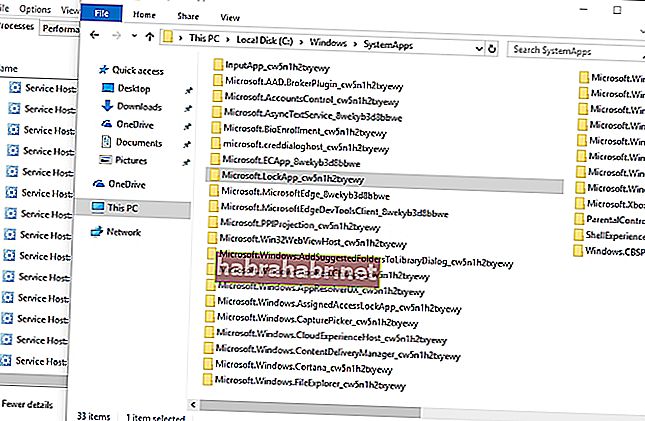Kiedy czytasz o sprytnych schematach wykorzystywanych przez przestępców do włamywania się do komputerów, możesz wpaść w paranoję. Naturalne jest sprawdzenie Menedżera zadań i wyszukanie podejrzanych procesów działających w tle. Jednym z popularnych programów, które tu zobaczysz, jest LockApp.exe. Możesz się zastanawiać, co to jest. Cóż, w tym artykule wyjaśnimy jego cel. Co więcej, nauczymy Cię, jak to wyłączyć.
Co to jest Microsoft LockApp.exe?
LockApp.exe jest składnikiem systemu operacyjnego Windows 10. Jego podstawową funkcją jest wyświetlanie nakładki ekranu blokady, która pojawia się przed zalogowaniem się do komputera. Jest to program odpowiedzialny za wyświetlanie pięknego obrazu tła, daty, godziny i innych elementów „szybkiego statusu” na ekranie blokady.
W większości przypadków proces LockApp.exe nie działa. W końcu jego jedynym celem jest pokazanie tego, co chcesz zobaczyć na ekranie blokady. Zasadniczo działa tylko po zalogowaniu się do komputera lub po zablokowaniu go przez naciśnięcie Klawisz Windows + L. Po zalogowaniu się proces zawiesza się i przestaje działać.
Czy proces LockApp.exe jest bezpieczny?
W chwili pisania tego tekstu nie ma żadnych skarg na wirusy lub złośliwe oprogramowanie maskujące się jako proces LockApp.exe. Powinieneś jednak wiedzieć, że taki schemat jest możliwy. Przestępcy mogą imitować legalne procesy systemowe, aby pozwolić swoim złośliwym programom wtopić się.
Jeśli więc chcesz mieć pewność, że proces LockApp.exe na twoim komputerze nie został naruszony, zalecamy sprawdzenie jego szczegółów w Menedżerze zadań. Aby to zrobić, wykonaj poniższe czynności:
- Na klawiaturze naciśnij Klawisz Windows + S.
- Wpisz „Menedżer zadań” (bez cudzysłowów), a następnie naciśnij Enter.
- Przejdź do zakładki Szczegóły.
- Kliknij prawym przyciskiem myszy LockApp.exe, a następnie wybierz Otwórz lokalizację pliku.
- Sprawdź, czy plik systemowy znajduje się w tym folderze:
C: \ Windows \ SystemApps \ Microsoft.LockApp_cw5n1h2txyewy
Jeśli zauważysz, że plik LockApp.exe znajduje się w innym folderze, oznacza to, że Twój komputer jest podejrzany. W takim przypadku zalecamy użycie Auslogics Anti-Malware. Ten program przeskanuje system i wyszuka złośliwe elementy i inne problemy z bezpieczeństwem.
Czy LockApp.exe zużywa dużo zasobów systemowych?
Warto zauważyć, że proces LockApp.exe zużywa tylko około 10 do 12 MB pamięci systemowej, gdy jest w pełni funkcjonalny. Po zawieszeniu zużywa tylko 48 K pamięci. Możesz sprawdzić te informacje na karcie Szczegóły w Menedżerze zadań. Jeśli więc komputer działa wolno, proces LockApp.exe prawdopodobnie nie jest jego przyczyną.
Jeśli chcesz zwiększyć wydajność swojego komputera, radzimy skorzystać z Auslogics BoostSpeed. Ten program przeprowadzi pełną kontrolę całego systemu, lokalizując niepotrzebne pliki i inne problemy, które mogą wpływać na szybkość komputera.

Jak wyłączyć LockApp.exe w systemie Windows 10?
Jeśli chcesz, możesz wyłączyć proces LockApp.exe. Po wykonaniu poniższych czynności zobaczysz tylko zwykły monit o zalogowanie się bez obrazu tła ani elementów „szybkiego stanu”.
- Otwórz Eksplorator plików, a następnie przejdź do tej ścieżki: C: \ Windows \ SystemApps
- Poszukaj folderu „Microsoft.LockApp_cw5n1h2txyewy”.
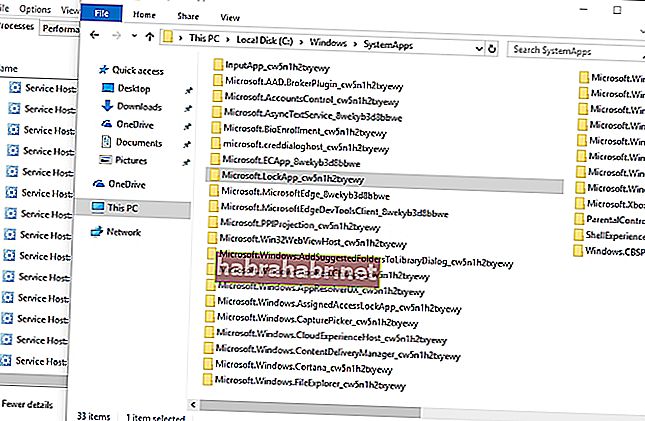
- Kliknij go prawym przyciskiem myszy, a następnie zmień nazwę na „Microsoft.LockApp_cw5n1h2txyewy.backup” (bez cudzysłowów).
Co myślisz o aplikacji Blokada ekranu?
Podziel się swoimi przemyśleniami w sekcji komentarzy poniżej!